はじめに
バーチャルリアリティヘッドセット「Oculus Quest 2」(オキュラスクエストツー)
2020年9月17日に発売が発表されて同時に予約注文した話は以前のブログ記事にしました
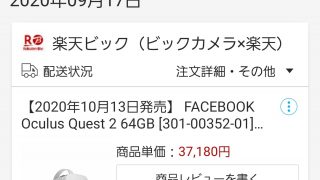
そして10月13日、予定通りに家に到着しましたので、今回はその開封についてを書きます。
(ちなみに前モデルの「Oculus Quest」はkonozamaで1か月半以上待たされました)
外箱

まず最初に見た感想は「横に長い!」ですね。
フィルムがついていますので、テカテカに見えます。

国内外で話題になっている項目「Facebookのアカウントが必要です。」。
注文した方がFacebookアカウントを取得してBANされたという方も多く、混乱も起きています。また米国でもこれを必須にしたことで問題があるのでは?という報道もチラホラ。


フィルムを剥がして、パッケージを外してみます。なんかOculus Rift DK1とか思い出すなぁ・・・
ヘッドセット本体

おおっ・・・本当に白っぽいカラーリングで統一されてますね。
おしゃれ感があります。
ヘッドセット自体を出してみました。
なるほど、手触りはプラスティッキーです。でも滑らかさは好きかも。
Quest1はメッシュで高級感はありましたけど、デバイスとしてはピンとこない気もしたので。
Touchコントローラ
今回変わったなと感じたのはこのTouchコントローラかも。

右コントローラ

左コントローラ
ボタンが配置されているコントロール部分が丸くて大きいなと。
「あ・・・円だ」ってなりますね。
Quest1との外見比較

兄弟のご対面。
黒の兄と白の弟みたいな感じですね。

違いを感じたコントローラの比較。
わかりづらいかもしれませんが、1の方は足の裏みたいな形なんですよ。
だけど2のものは本当に円なんです。大きくも見えますね。
装着してみる

持ってみた限りではそこまで重さの差は感じなかったのですが、予想以上に違いますね。
「軽い」「柔らかい」というソフトなフィット感が快適だなという感想。
電源を入れてみる
どうやら少しは充電が40%ほどあったので、そのまま電源を入れると、画面が表示されました。
確かに以前のQuest1の画面よりも見やすい印象。
そんな中で「コントローラーの絶縁体を外せ」という指示が出ます。

この黒いヤツが絶縁体。でも画面のように引っ張っても抜けません。仮面ライダー変身ベルトで慣れてはずなのに・・・

ええい、面倒!結局電池蓋を開けて、取りました。けっこうガッチリで、本当にあのまま抜けたのかな?という素直な疑問。
その後、Wi-Fiの設定などを行います。
最新アップデートが2つほどあったので、充電しつつ完了するまで待ちます。
充電の位置と角度も違いますね。
Oculusアプリでペアリング
アップデートが終わると、5桁の数字が出ています。
そこでスマホのOculusアプリを立ち上げます。
最初に起動したときにはQuestまでしかなくて、「あれ?ダメじゃね?」と思いましたが、念のため再起動したら、Quest2が追加されてました。
ペアリングをします。
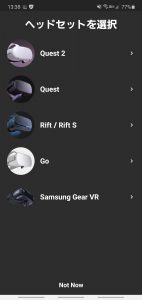
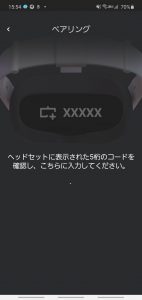
Quest2に表示されている5桁の数字を入力します。


ペアリング完了
操作感は?
やはりTouchコントローラの形が変わったために、ボタンの位置もずれているので、イメージ通りにOculusボタンとかが押せません(笑)
でも掴み具合とかはいいです。
挙動も特に遅いという感じはなく、実に快適です。
Quest2のホーム画面
何やら妖艶で和風というか東洋な感じのホーム画面で美しい。

PCとストレージの連携
画像を撮ったんですが、PCとの連携が最初はうまくいきませんでした。
公式サイトのサポートを調べて自力解決しました。
PCにUSBで接続したままQuest2を再起動すると、選択ダイアログが出るので承諾すればOKです。
ただし注意として、ガーディアンや片付けろ的なメッセージが出る状態だとそちらにすぐに切り替わってしまうので、エリア内にちゃんといる状態で電源を入れるのが大切。
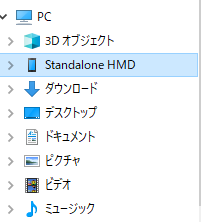
PC側でエクスプローラを見ると、「StandaloneHMD」というデバイスが追加されているので、そこで右クリック ※使ってたらいつの間にか「Quest2」に名前が変わっていました
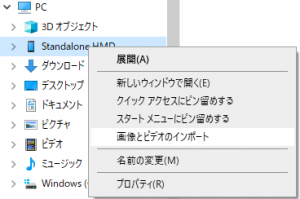
[画像とビデオのインポート]でストレージに保存したデータが転送できます。
※上記のストレージのアクセス許可をしないと「そんなデータはない」みたいに弾かれます。
Oculus Linkはどう?
すごくスムーズにできています。
「Oculus Link(ベータ版)Rift」というメニューがあるので、それを選択するだけで切り替わります。以前Steamでプレイしたゲームがリストに出ていました。
なおOculus Linkを止める場合は、画面に表示されているメニューバーの左から2番目の「Oculus Link(ベータ版)をオフにする」を選択して、OKを押せばQuestに戻ることができます。
ちなみにケーブルはこちらを使っています。
第一印象は?
デバイス自体の印象は素晴らしいですね。1も愛用してますが、フィット感やソフトさは一度装着すると1に違和感が出るほど。
ただしセットアップには面倒な点が多く、ここで挫折する人も多いんじゃないかな?と。
実際にOculus Quest 1で慣れている自分でも手間取ってしまったので。
そこさえ抜かせば、文句なしでおすすめできるんですけど・・・。
今の時点でも買って良かったと思いますし、興味があるという方にはおすすめしたいです。まずは自分がこれから楽しみたいですね。
※開発者モードは一般ユーザーのセットアップとは別なので、別記事にしました。
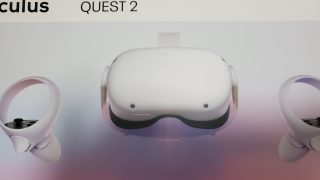
当ブログのMeta Quest2(メタクエスト2)/旧OculusQuest2(オキュラスクエスト2)記事





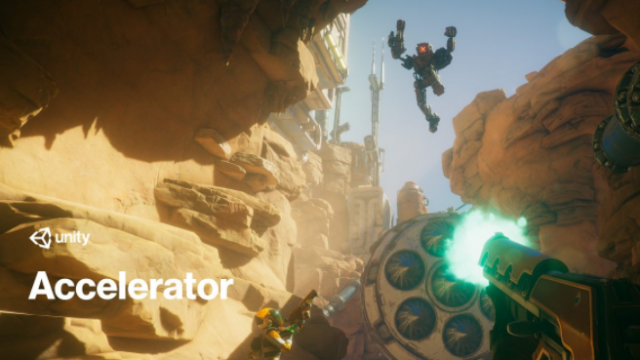
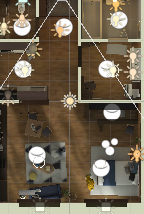
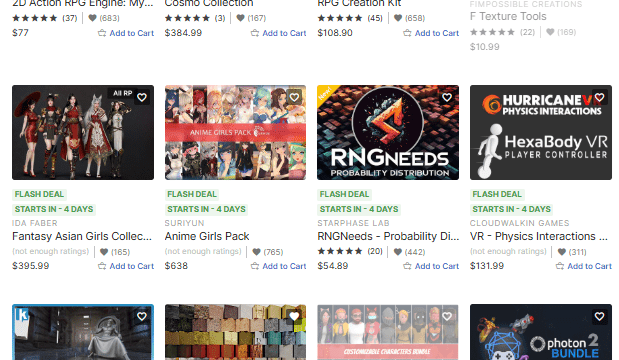



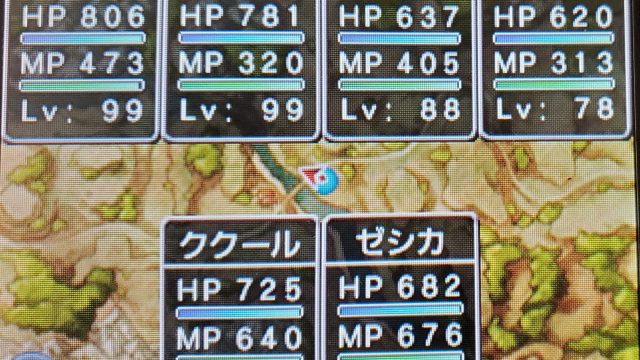
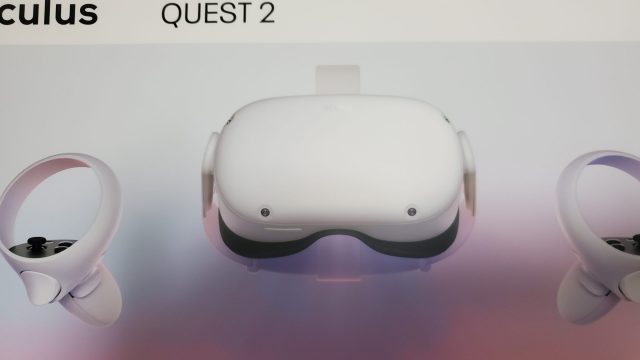

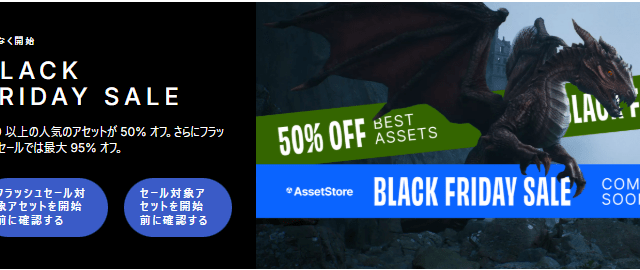
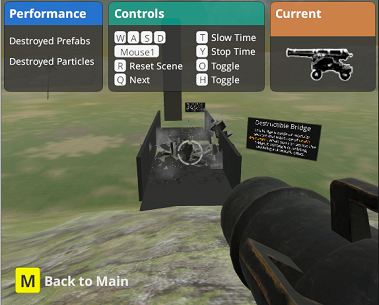

コメント